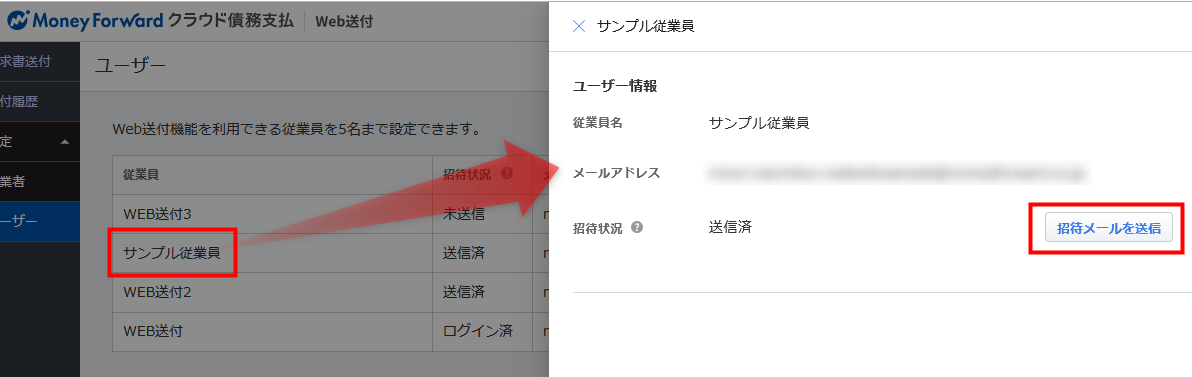概要
このガイドでは、「Web送付機能」で取引先がユーザーを追加する方法についてご説明します。
対象ページ
設定>ユーザー
対象のお客さま
マネーフォワード クラウド債務支払をご利用中のお客さま
目次
追加手順
管理コンソールに登録済みのユーザーを選択する場合
- 左メニューの「設定」をクリックし、「ユーザー」を選択します。
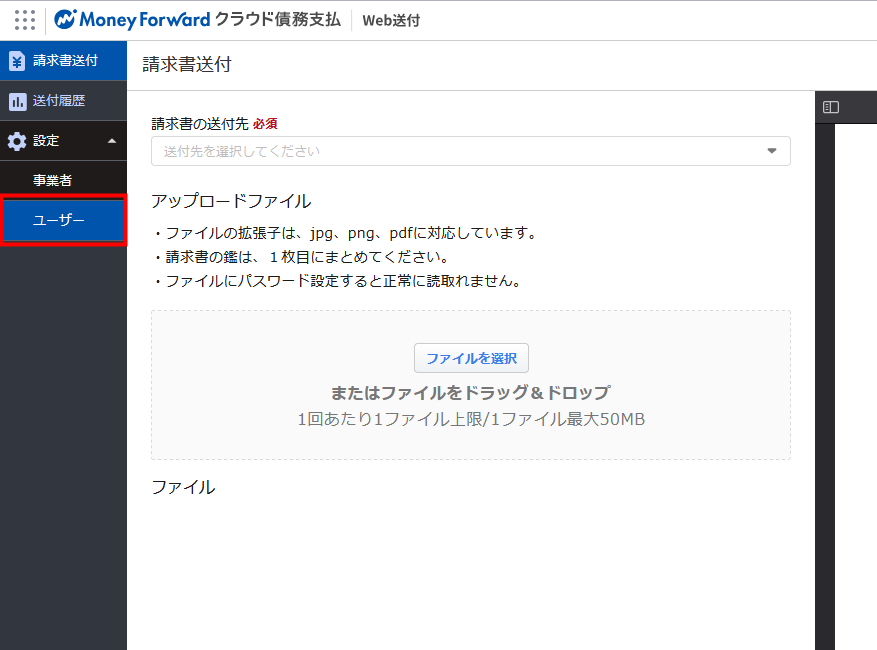
- 「ユーザー」画面で「追加」をクリックします。
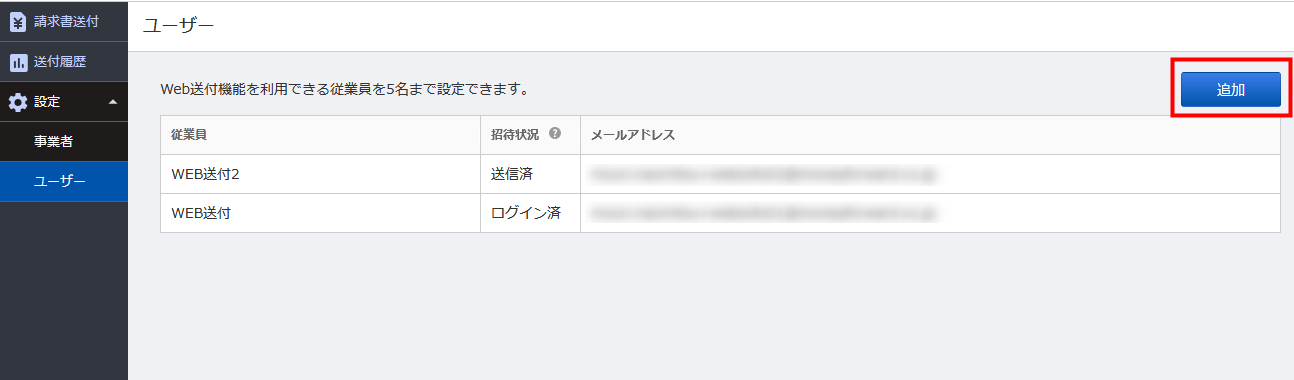
- 「ユーザーの追加」画面で「管理コンソールに登録済みのユーザーを選択」にチェックを入れ、登録したい従業員を選択し「追加」をクリックします。
「招待メールを送付する」にチェックを入れると、追加したユーザー宛に招待メールを送信できます。
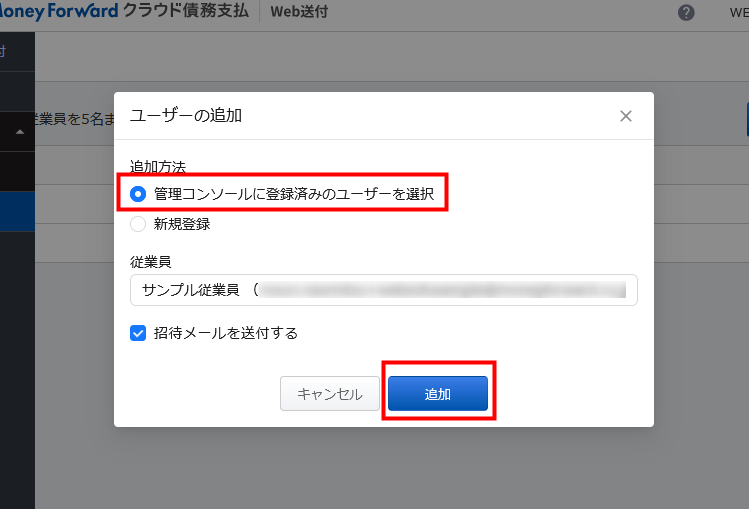
- 「ユーザー」画面で従業員が登録されていることを確認します。
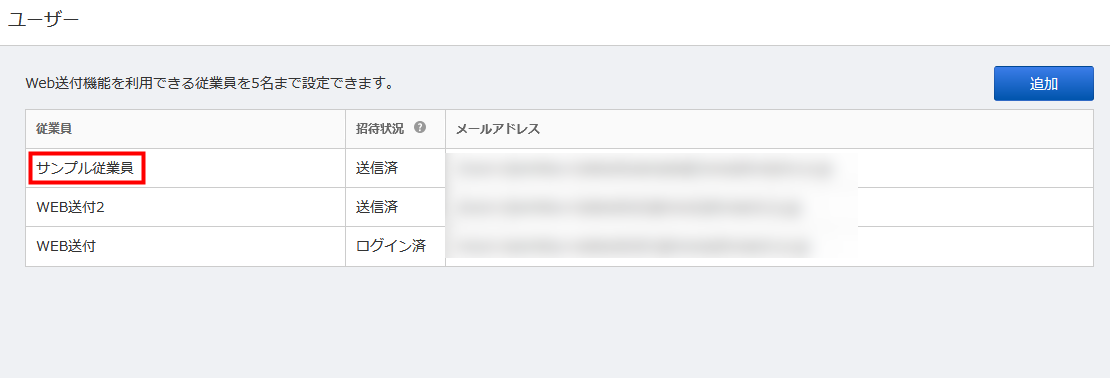
新規登録する場合
- 左メニューの「設定」をクリックし、「ユーザー」を選択します。
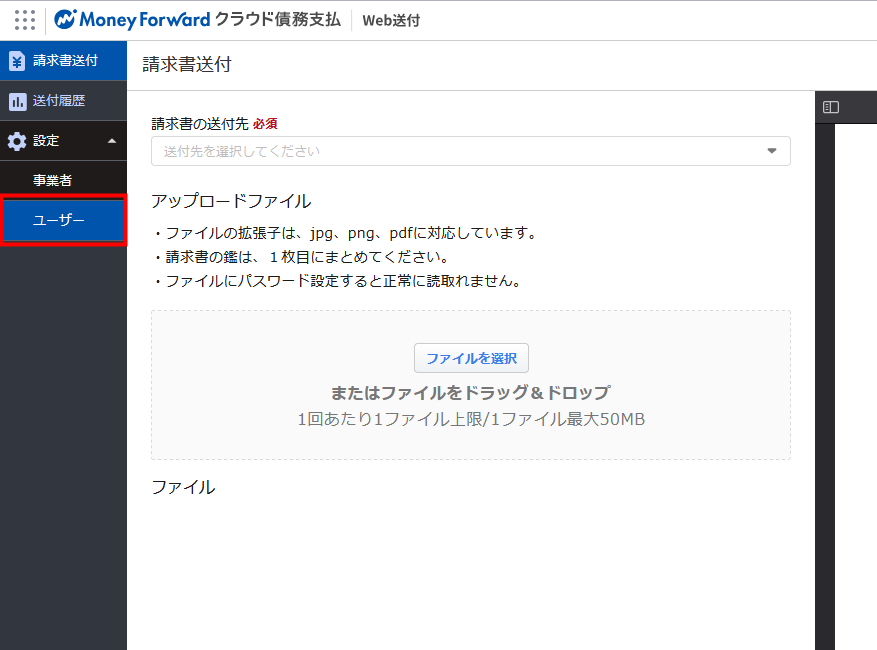
- 「ユーザー」画面で「追加」をクリックします。
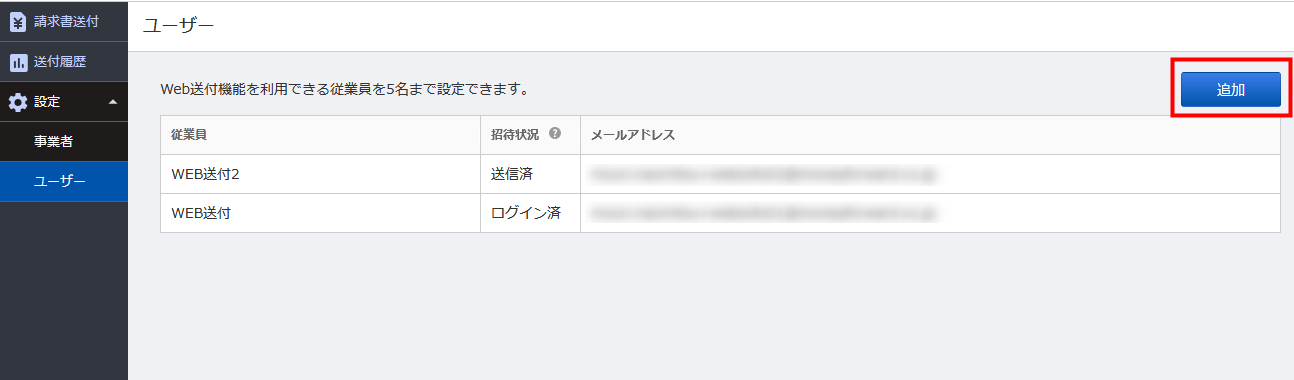
- 「ユーザーの追加」画面で「新規登録」にチェックを入れ、「従業員」と「メールアドレス」を入力し、「追加」をクリックします。
「招待メールを送付する」にチェックを入れると、追加したユーザー宛に招待メールを送信できます。
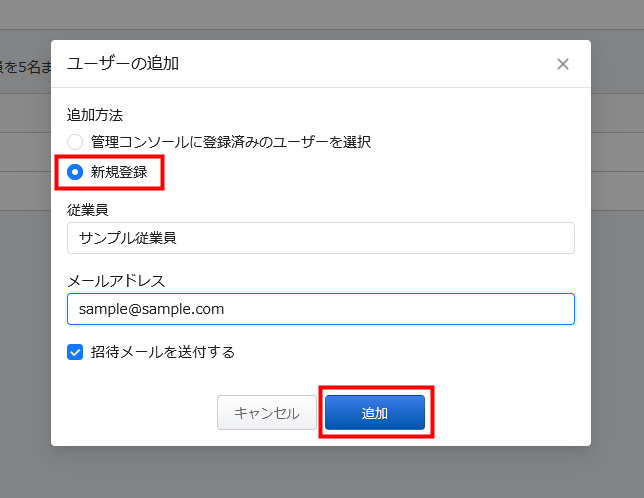
- 「ユーザー」画面で従業員が登録されていることを確認します。
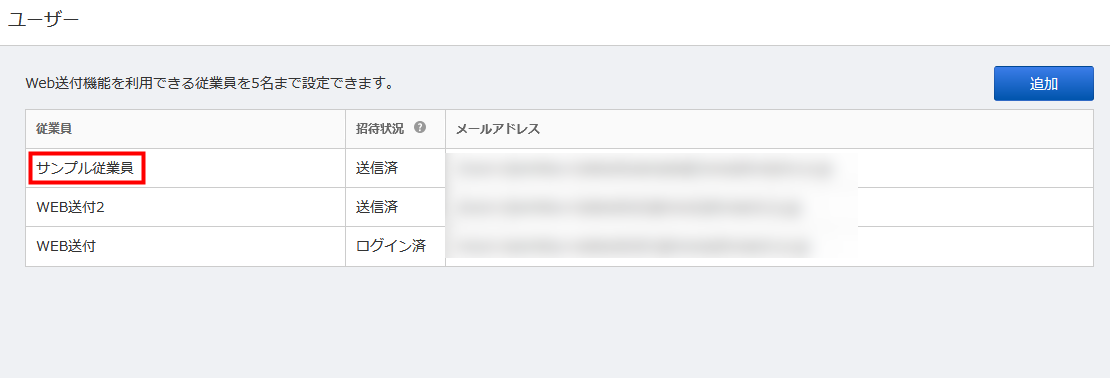
削除手順
- 左メニューの「設定」をクリックし、「ユーザー」を選択します。
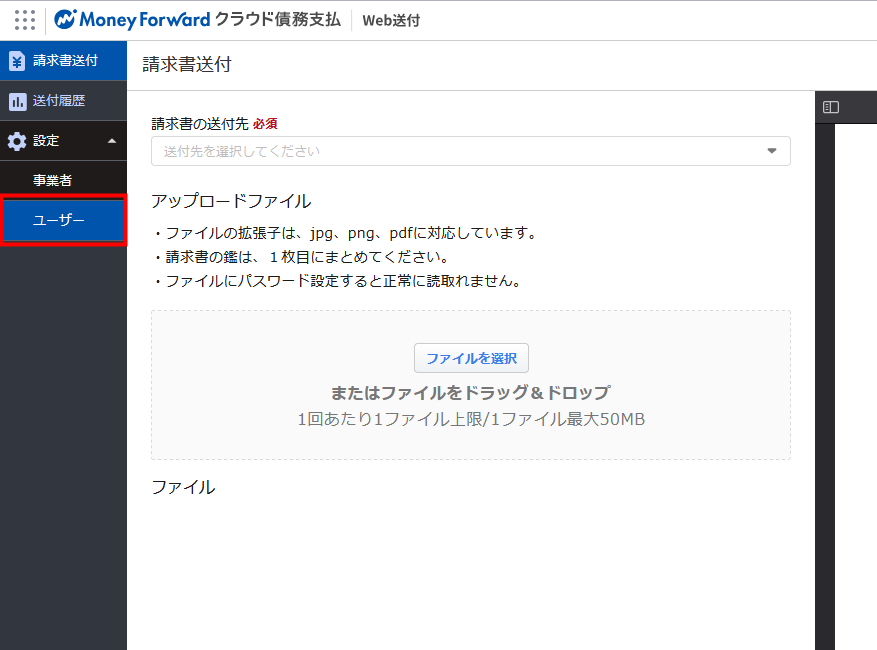
- 「ユーザー」画面で削除する従業員をクリックします。
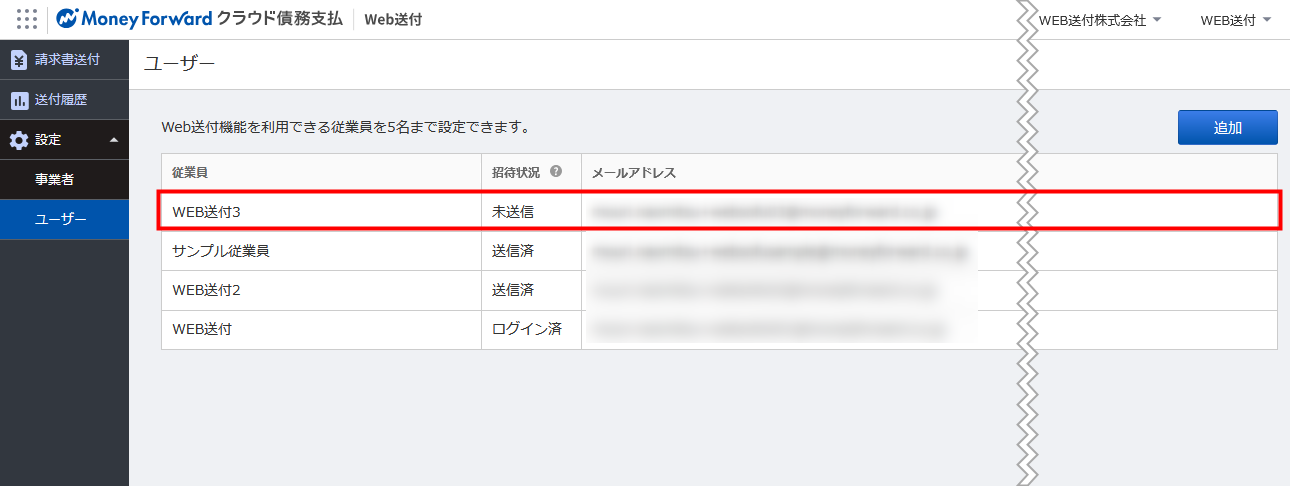
- 表示されている従業員情報を確認し「削除」をクリックします。
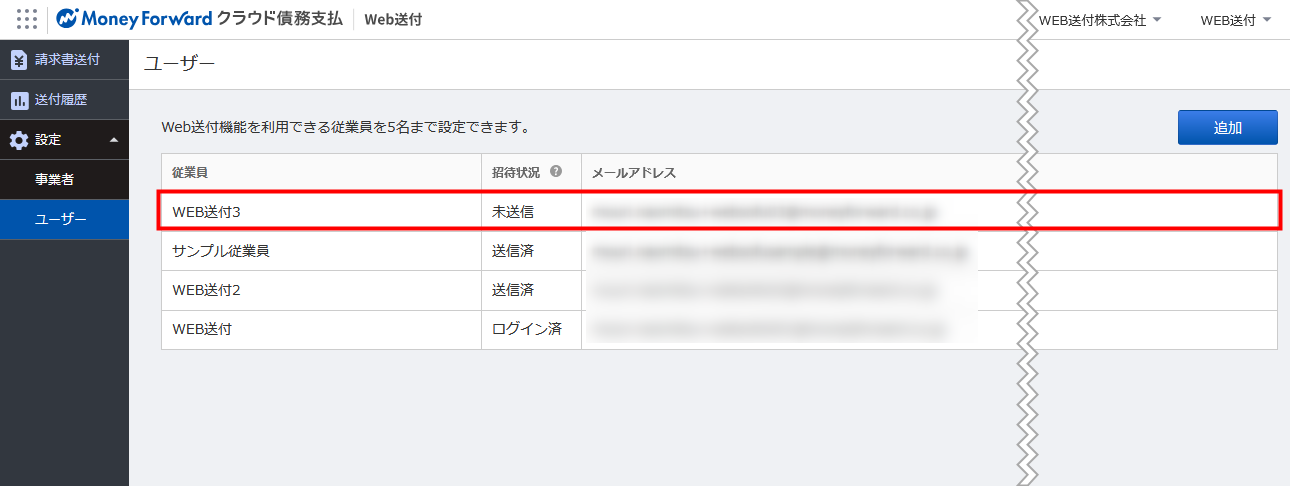
- 「ユーザーの削除」画面で「削除」をクリックします。
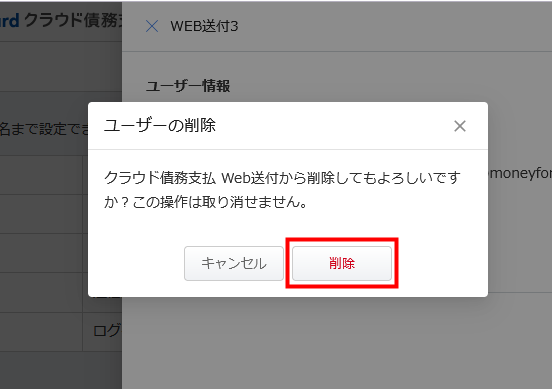
更新日:2024年12月02日
※本サポートサイトは、マネーフォワード クラウドの操作方法等の案内を目的としており、法律的またはその他アドバイスの提供を目的としたものではありません。当社は本サイトに記載している内容の正確性・妥当性の確保に努めておりますが、実際のご利用にあたっては、個別の事情を適宜専門家に相談するなど、ご自身の判断でご利用ください。
このページで、お客さまの疑問は解決しましたか?
評価をご入力いただき、ご協力ありがとうございました。
頂いた内容は、当サイトのコンテンツの内容改善のためにのみ使用いたします。

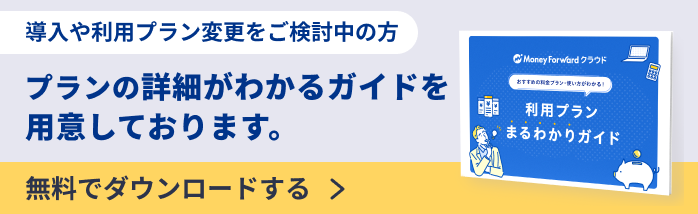
よく見られているガイド
- マネーフォワード クラウド債務支払はじめてガイドはじめてガイド
- 支払依頼申請支払依頼申請
- 「取引先」「支払先」の設定方法取引先